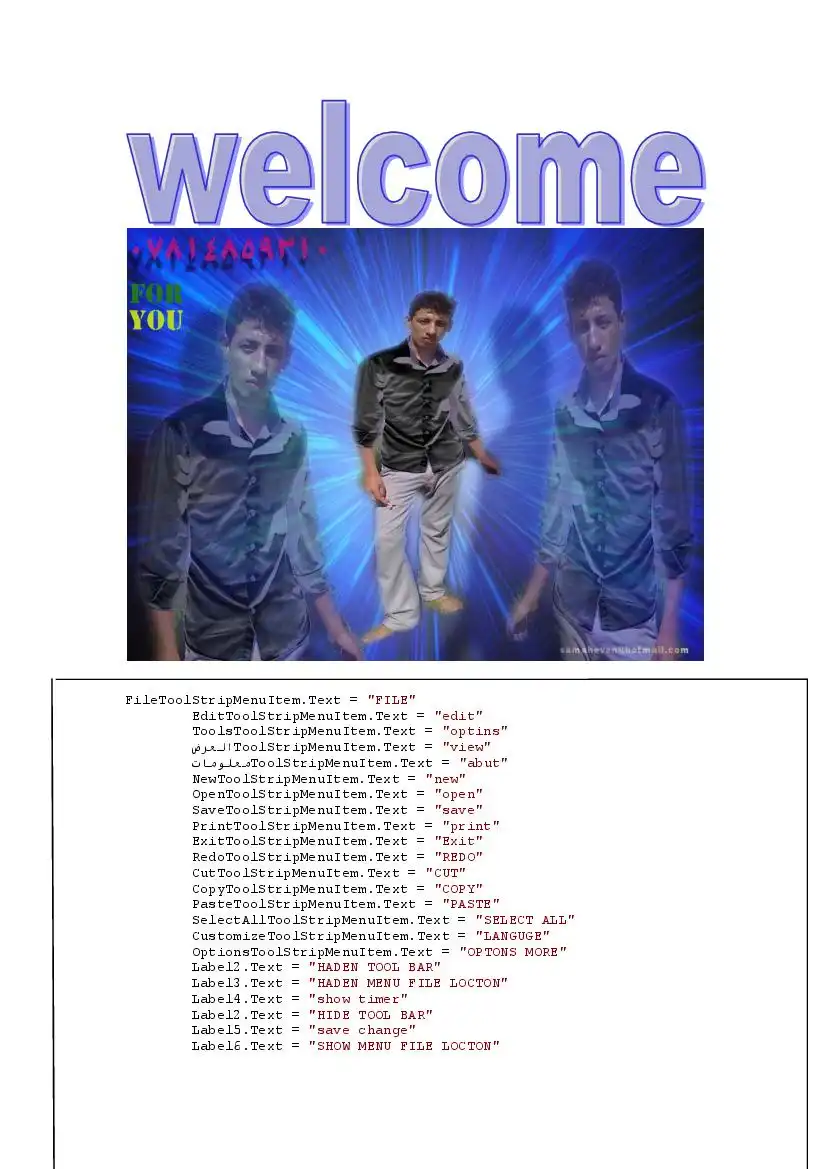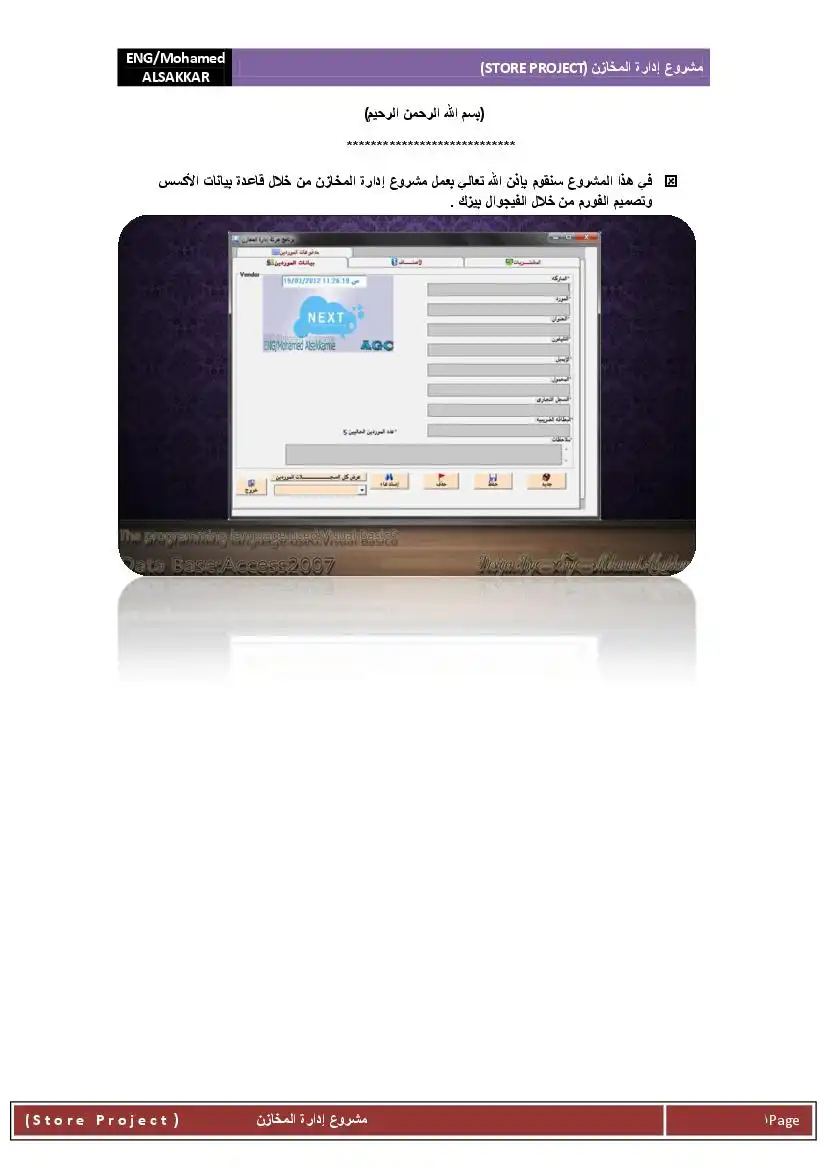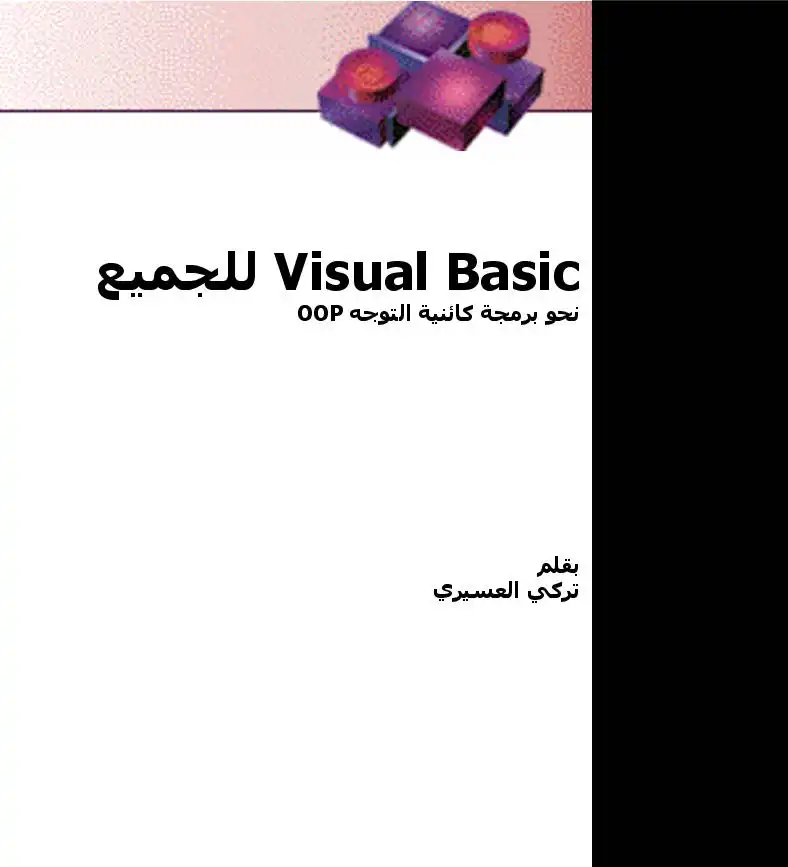ويمكن تقسيمها إلى الأجزاء التالية
تحديد مجموعة مفاتيح لفتح
١ القائمة بدلا من الضغط على
[ج عوعن -6] اممناعهمعامموعل 0 6] مممعدماء
ا 1 عاطادايا 7] اقمع 7] 0ه "]
© الجهد ٠»
الرصيد الاقتتاحي للاصتاق ٠»
الرصيد الافتتاحي للحعهدة
الرصيد الاقتتاحي للرجبع''''
كتابة عنوان القائمة
الذي سيظهر على
النموذج
كتابة اسم القائمة الذي
سيستخدم في الكود
تستخدم إذا أردت إنشاء
مصفوفه قوائم
يكتب هنا رقم ملف
التعليمات المراد عرضه
القائمة بالماوس
ولها ثلاث خيارات يمين ؛
يسار ؛ ووسط
6000 /01120100م بلقنا 165100 لان 0ط لوماعة 01م طثالا 0168160 ]0ط
صفحة رقم )٠١(
أنشئ مشروعك بالفجوال بيسك 6 من الألف إلى الياء

عدد المشاهدات :
92
القسم :
كتب علوم الحاسب
التصنيف الاول :
كتب لغات البرمجة
التصنيف الثاني :
كتب فجوال بيسك - VB
الوصف
كتاب يشرح كيفية إنشاء مشروع بالفجوال بيسك 6 من الألف إلى الياء.
جعل القائمة تظهر اختيارية
حيث يظهر أمامها علامة صح
جعل القائمة مرئية
أو غير مرئية
إضافة القائمة إلى قائمة | 1 1
النوافذ التي توجد دائما جل القائمة ملعا
في شريط القوائم
سمه لجعل القائمة
6 لحشر قائمة بين |-] 7 لإضافة قائمة الؤئيموة إن
قائمتين جديده فرعية
لحذف قائمة لجعل القائمه من
فرعية إلى
:0 0 الأسفل إلى
/ )6 05 ا لازي الأقسام لتحريك قائمة من
الأعلى إلى
وبهذا تم إنشاء القوائم ويمكن جعلها جهة اليمين أو اليسار من خاصية )161 10 18181164 من
خصائص النموذج 101107
ثانيا إنشاء أشرطة الأدوات والشريط الحاضن
صفحة رقم )1١(
00 /0113261010مبلمثقلا 7165600 ل8أ1 20 إونماع2 01م طأثا 0168180 نام
حيث يظهر أمامها علامة صح
جعل القائمة مرئية
أو غير مرئية
إضافة القائمة إلى قائمة | 1 1
النوافذ التي توجد دائما جل القائمة ملعا
في شريط القوائم
سمه لجعل القائمة
6 لحشر قائمة بين |-] 7 لإضافة قائمة الؤئيموة إن
قائمتين جديده فرعية
لحذف قائمة لجعل القائمه من
فرعية إلى
:0 0 الأسفل إلى
/ )6 05 ا لازي الأقسام لتحريك قائمة من
الأعلى إلى
وبهذا تم إنشاء القوائم ويمكن جعلها جهة اليمين أو اليسار من خاصية )161 10 18181164 من
خصائص النموذج 101107
ثانيا إنشاء أشرطة الأدوات والشريط الحاضن
صفحة رقم )1١(
00 /0113261010مبلمثقلا 7165600 ل8أ1 20 إونماع2 01م طأثا 0168180 نام
افتح قائمة 714011101 نم اختار 0111011017715 تظهر الشاشة التالية حدد الاختيار
يضيف أداة شريط
الأدوات وبعض
الأدوات الأخرى
ص © وواجأط و1300 امكو ]|
ٍ اتمقاءاط عامل المعومنن ١
ا ل : ع7 ععادلا والمكدداا ل
معاي 6:11 ا15 ل يضيف أداة
ا 1 1 الشريط الحاضن
فتظهر مجموعة من الأدوات الجديدة في شريط الأدوات كما هو موضح في الصورة
_- | أداة شريط الأدوات
أداة قائمة الصور
أداة الشريط الحاضن
أولا : نضع أداة قائمة الصور لوضع الأيقونات الخاصة بالأزرار على شريط الأدوات كما هو
موضح بالصور
صفحة رقم )٠١(
00 /0113261010مبلمثقلا 7165600 ل8أ1 20 إونماع2 01م طأثا 0168180 نام
يضيف أداة شريط
الأدوات وبعض
الأدوات الأخرى
ص © وواجأط و1300 امكو ]|
ٍ اتمقاءاط عامل المعومنن ١
ا ل : ع7 ععادلا والمكدداا ل
معاي 6:11 ا15 ل يضيف أداة
ا 1 1 الشريط الحاضن
فتظهر مجموعة من الأدوات الجديدة في شريط الأدوات كما هو موضح في الصورة
_- | أداة شريط الأدوات
أداة قائمة الصور
أداة الشريط الحاضن
أولا : نضع أداة قائمة الصور لوضع الأيقونات الخاصة بالأزرار على شريط الأدوات كما هو
موضح بالصور
صفحة رقم )٠١(
00 /0113261010مبلمثقلا 7165600 ل8أ1 20 إونماع2 01م طأثا 0168180 نام
اضغط على الأداة بالزر
الأيمن واختار خصائص
يستخدم هذا الباب لتحديد
حجم الصورة التي تظهر
على الشريط حدد
7 ١ويمكنك تحديد
العرض والارتفاع من
اماعط يطاس
صفحة رقم )٠(
الأيمن واختار خصائص
يستخدم هذا الباب لتحديد
حجم الصورة التي تظهر
على الشريط حدد
7 ١ويمكنك تحديد
العرض والارتفاع من
اماعط يطاس
صفحة رقم )٠(
وب ّّ نسدد هذا
الباب لإدراج
الصور إلي
القائمة
لإدراج أيقونة
جديدة من المكان
ل خزن فيه
نحتف أرقل1
لضبط ألوان الأيقونة
تحديد الألوان
صفحة رقم )١٠(
الباب لإدراج
الصور إلي
القائمة
لإدراج أيقونة
جديدة من المكان
ل خزن فيه
نحتف أرقل1
لضبط ألوان الأيقونة
تحديد الألوان
صفحة رقم )١٠(
إنشاء أشرطة الأدوات
نرسم شريط الأدوات على الشاشة ثم نضبط خصائص شريط الأدوات التالية
ثم اسحب شريط الأدوات إلى الأسفل وصغره كما في الصورة
اضغط على الشريط بالزر الأيمن - ثم خصائص كما في الصورة
علوم موا ا
فوم دوم -111111232:
لوحتب -- هذا الباب لإعداد
َ خصائص الشريط
| سدم | دمض | اه ١
َ ا سخب سلب | لاختيار قائمة الصور التي
٠ - #منافو3! يتم ربطها مع الشريط
بحيث سيتم وضع صورة
1٠١ 30 #[ 800856] 08 <-[ :ص عدوم
صفحة رقم )١١(
00 /0113261010مبلمثقلا 7165600 ل8أ1 20 إونماع2 01م طأثا 0168180 نام
نرسم شريط الأدوات على الشاشة ثم نضبط خصائص شريط الأدوات التالية
ثم اسحب شريط الأدوات إلى الأسفل وصغره كما في الصورة
اضغط على الشريط بالزر الأيمن - ثم خصائص كما في الصورة
علوم موا ا
فوم دوم -111111232:
لوحتب -- هذا الباب لإعداد
َ خصائص الشريط
| سدم | دمض | اه ١
َ ا سخب سلب | لاختيار قائمة الصور التي
٠ - #منافو3! يتم ربطها مع الشريط
بحيث سيتم وضع صورة
1٠١ 30 #[ 800856] 08 <-[ :ص عدوم
صفحة رقم )١١(
00 /0113261010مبلمثقلا 7165600 ل8أ1 20 إونماع2 01م طأثا 0168180 نام
لإضافة زر جديد
إلى الشريط
هذا الباب يستخدم لضبط
كتاج الطتائلعا | الأدوات على الشريط
10100 لنامضاكعقام نايا يم اعارا صوره فقط ويكون بلا نص
1-7 وضع اسم للزر والذي سيتم
وضع نص توضيح للزر يظهر
| عد عند وقوف المؤشر عليه
لدج أ اختيار رقم الصورة المراد
الصور
الباب الثلاث باب الصورة
يستخدم لوضع صورة
كخلفية للشريط
اضغط لتحديد الصورة
رق 208 نج إًْ المراد جعلها خلفية
صفحة رقم (136)
00 /0113261010مبلمثقلا 7165600 ل8أ1 20 إونماع2 01م طأثا 0168180 نام
إلى الشريط
هذا الباب يستخدم لضبط
كتاج الطتائلعا | الأدوات على الشريط
10100 لنامضاكعقام نايا يم اعارا صوره فقط ويكون بلا نص
1-7 وضع اسم للزر والذي سيتم
وضع نص توضيح للزر يظهر
| عد عند وقوف المؤشر عليه
لدج أ اختيار رقم الصورة المراد
الصور
الباب الثلاث باب الصورة
يستخدم لوضع صورة
كخلفية للشريط
اضغط لتحديد الصورة
رق 208 نج إًْ المراد جعلها خلفية
صفحة رقم (136)
00 /0113261010مبلمثقلا 7165600 ل8أ1 20 إونماع2 01م طأثا 0168180 نام
كرر نفس الخطوات السابقة لوضع شريط آخر
إنشاء الشريط الحاضن
يستخدم الشريط الحاضن في احتواء أشرطة الأدوات مثلما يظهر في شريط أدوات مستعرض
الإنترزت ضع الشريط “ على النموذج واضبط خصائصه كالتالي
لربط أشرطة الأدوات مع الشريط الحاضن يوجد طريقتين :
الطريقة الأولى : من خصائص الشريط الحاضن
اضغط على شريط الأدوات بالزر الأيمن وأختار 14د© ثم أضغط على اللوح المراد وضع
الشريط عليه بالزر الأيمن وأختار 085)6
ضبط خصائص الشريط الحاضن
اضغط على الشريط الحاضن بالزر الأيمن وأختار خصائص كما في الصورة
ام 70 فصاع : ٍ لضبط الخصائص
٠0 0 وتاخ ل الحاضن
1 عمددة | ِ
«سااماط
داه »اده 8
زد لمعدد دا ضهنا
ُ واوير ُ ا | نامي ] 0 ١
صفحة رقم (11)
00 /0113261010مبلمثقلا 7165600 ل8أ1 20 إونماع2 01م طأثا 0168180 نام
إنشاء الشريط الحاضن
يستخدم الشريط الحاضن في احتواء أشرطة الأدوات مثلما يظهر في شريط أدوات مستعرض
الإنترزت ضع الشريط “ على النموذج واضبط خصائصه كالتالي
لربط أشرطة الأدوات مع الشريط الحاضن يوجد طريقتين :
الطريقة الأولى : من خصائص الشريط الحاضن
اضغط على شريط الأدوات بالزر الأيمن وأختار 14د© ثم أضغط على اللوح المراد وضع
الشريط عليه بالزر الأيمن وأختار 085)6
ضبط خصائص الشريط الحاضن
اضغط على الشريط الحاضن بالزر الأيمن وأختار خصائص كما في الصورة
ام 70 فصاع : ٍ لضبط الخصائص
٠0 0 وتاخ ل الحاضن
1 عمددة | ِ
«سااماط
داه »اده 8
زد لمعدد دا ضهنا
ُ واوير ُ ا | نامي ] 0 ١
صفحة رقم (11)
00 /0113261010مبلمثقلا 7165600 ل8أ1 20 إونماع2 01م طأثا 0168180 نام
لإضافة لوح جديد إلى
الشريط
ِ د 8 تدصمهط5 1 1 اخ * ل :سور
عا 151 ِ 83 “عند 1
اع 2003110105١ 38 - 0] : ونب لاختيار شريط
لحتنا 0 وعدا بخطاهءماع نا ًُ ' *
600 موتك باص يا | ا
الطريقة الثانية : باستخدام الكود ويوضع الكود التالي في حدث 1080 _ 101107
جملة (1/0/121 تستخدم لتكرار مجموعة من التعليمات على أداةً
وضع اسم للوح المراد استخدامه حسب مر ا
لجعل اللوح في سطر جديد آم لا 63880001012 - 6ال51
لربط شريط الأدوات مع اللوح المطلوب حيث ينفذ هذا الكود مع كل شريط
أدوات موجود
يكرر الكود السابق لكل لوح من ألواح الشريط الحاضن
صفحة رقم (18)
الشريط
ِ د 8 تدصمهط5 1 1 اخ * ل :سور
عا 151 ِ 83 “عند 1
اع 2003110105١ 38 - 0] : ونب لاختيار شريط
لحتنا 0 وعدا بخطاهءماع نا ًُ ' *
600 موتك باص يا | ا
الطريقة الثانية : باستخدام الكود ويوضع الكود التالي في حدث 1080 _ 101107
جملة (1/0/121 تستخدم لتكرار مجموعة من التعليمات على أداةً
وضع اسم للوح المراد استخدامه حسب مر ا
لجعل اللوح في سطر جديد آم لا 63880001012 - 6ال51
لربط شريط الأدوات مع اللوح المطلوب حيث ينفذ هذا الكود مع كل شريط
أدوات موجود
يكرر الكود السابق لكل لوح من ألواح الشريط الحاضن
صفحة رقم (18)
كتابات مشابهة
أكواد فيجوال بيسك للمبتدئين
كتاب فيه أكواد للمبتدئين وهي منطلق حقيقي لمحترفي الفيجوال بيسك 6
شرح برنامج VB.Decompiler.Pro لتحويل الملف التنفيذى ل VB6 الى كود
شرح برنامج VB.Decompiler.Pro لتحويل الملف التنفيذى للفيجوال بيسك 6 الى كود ومرفق البرنامج
cod for visual bisac
جميع اكواد الفيجول بيسك التي تستخدمها في برامجك
مشروع إدارة حركة المخازن مهندس محمد محمود الصقار
مشروع برمجة إدارة حركة سحب المخازن من خلال لغة البرمجه الفيجوال بيزك وسنتعرف على العديد من الأدوات المهمه والأكواد تأليف:
كتاب شامل في فيجول بيسيك 6
هذا كتاب شامل يشرح الفيجول بيسيك 6 بالتفصيل.
الآلة حاسبة بالمصدر
مشروع الألة الحاسبة بالسورس + برنامجة التنفيذى.